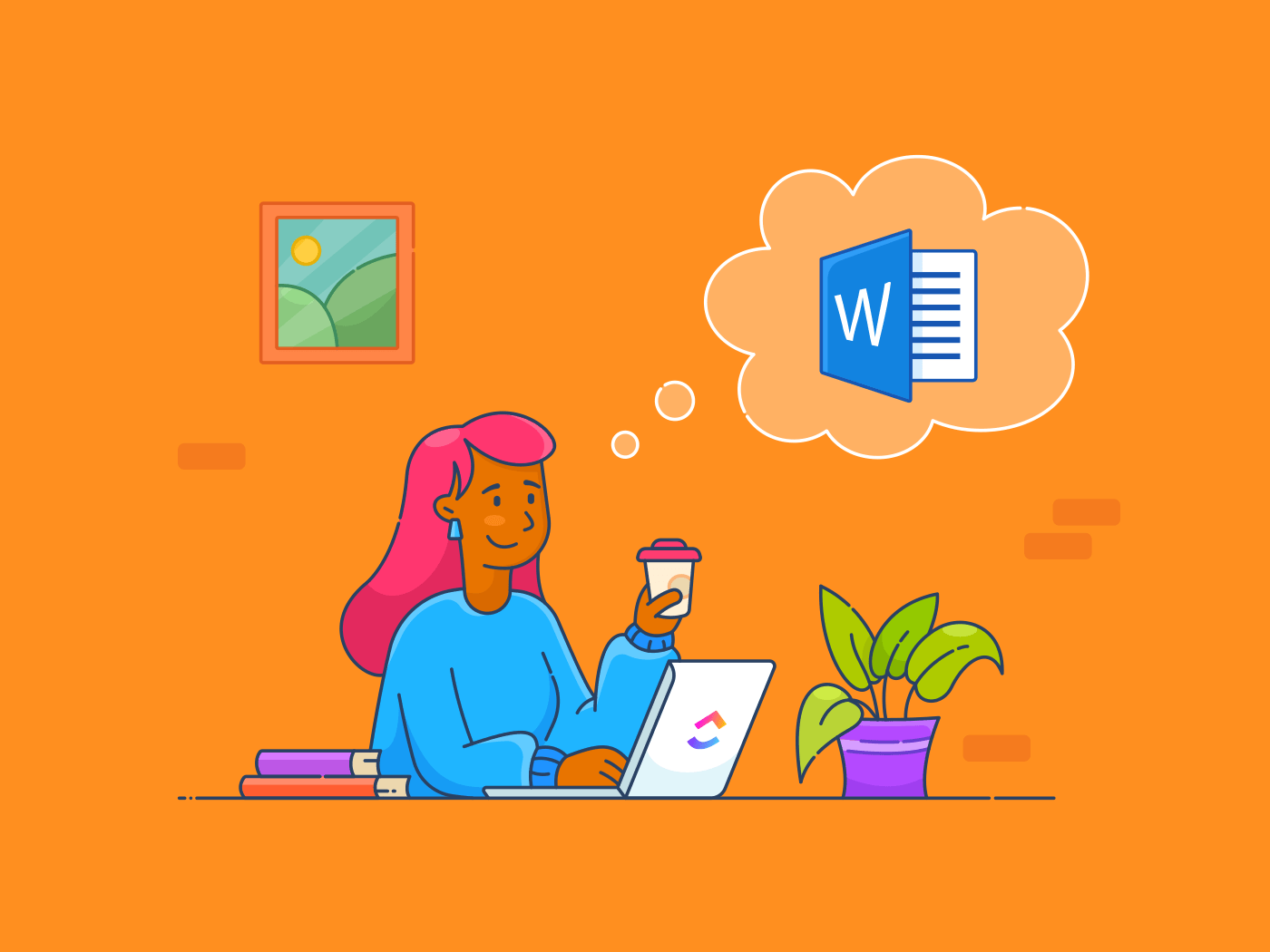avete mai avuto la sensazione di passare più tempo a formattare che a scrivere? O forse avete aperto un documento vuoto e sospirato, sapendo che avreste dovuto ricominciare da zero?
Se è così, siete nella stessa barca di Mark. Mark, project manager, era solito temere la creazione delle sue relazioni settimanali. Ogni volta che si sedeva per iniziare, perdeva 15 minuti per cercare di sistemare i margini, regolare i font e assicurarsi che tutto fosse coerente. Quando finalmente iniziava a scrivere, era già mezzo frustrato.
Poi ha scoperto i modelli di Microsoft Word e tutto è cambiato.
Invece di fissare una pagina bianca, aveva già pronto un documento pre-progettato. caratteri? Già scelti. margini? Perfettamente impostati. Persino il testo di base è lì, in attesa che lui aggiunga i dettagli.
Con i modelli, può saltare la formattazione infinita e passare direttamente al contenuto.
Come Mark - impariamo a creare modelli di documento efficaci .
Come creare un modello in Word
Microsoft Word offre una vasta biblioteca di modelli incorporati che trasformano istantaneamente un documento vuoto in un report ben strutturato e visivamente accattivante. Tuttavia, in alcuni casi potrebbe essere necessario un modello personalizzato.
I modelli personalizzati sono la soluzione se:
- Si applicano sempre gli stessi formati o contenuti ai documenti
- Nessun modello precostituito è adatto ai vostri scopi
Che si tratti di un insegnante che utilizza la stessa griglia di valutazione, di un professionista che usa un certo tipo di modello di project management o uno scrittore con un layout preferito, i modelli personalizzati di Office migliorano il flusso di lavoro.
Anche iniziare a usarli è facilissimo.
Basta seguire questi passaggi per creare un modello di Word:
1. Preparare il documento
Iniziate con un documento Word vuoto o esistente che assomigli al modello desiderato.
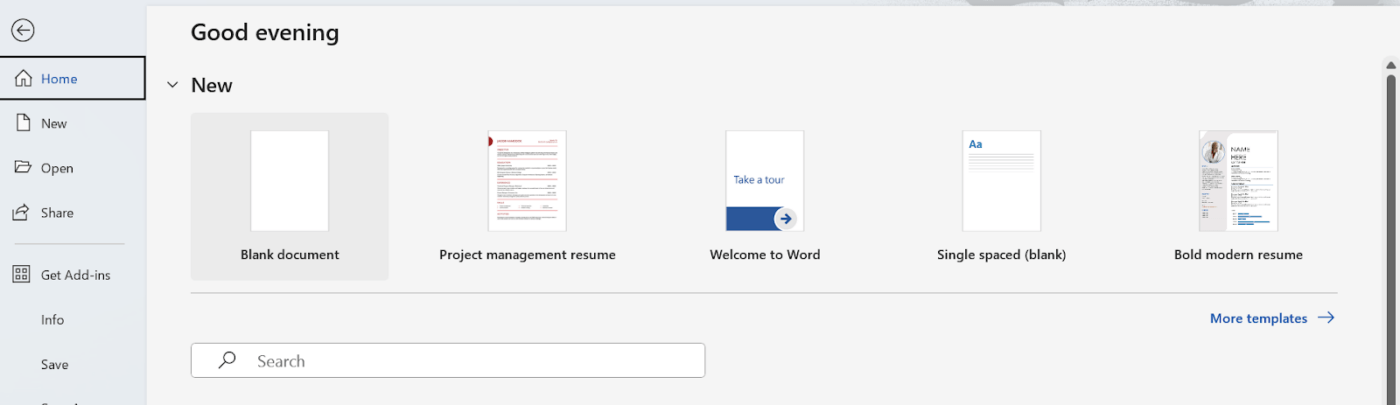
via Microsoft Word
2. Aggiungere contenuto e formattare
Personalizzate il documento con il testo, gli stili, le immagini e gli altri elementi desiderati.
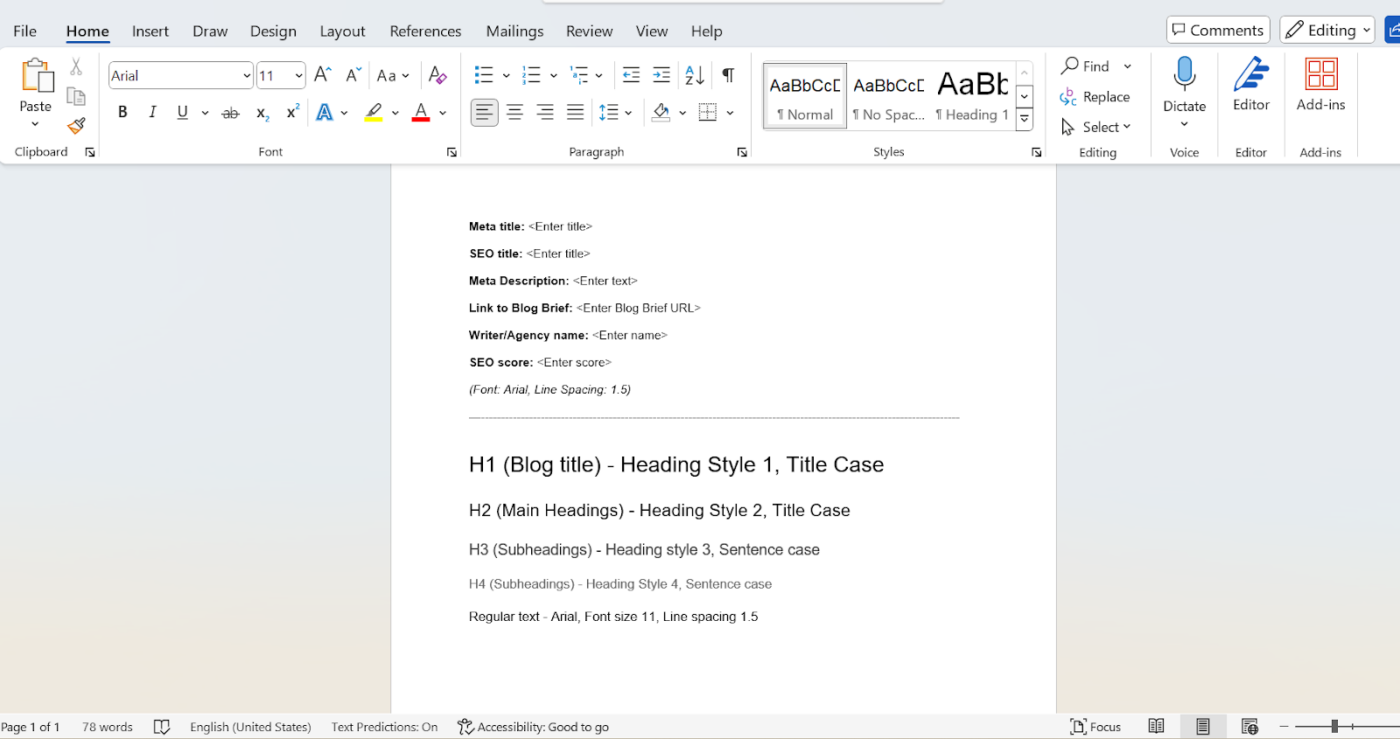
via Microsoft Word
3. Salvare come modello
Andare su File scheda > Salva con nome.
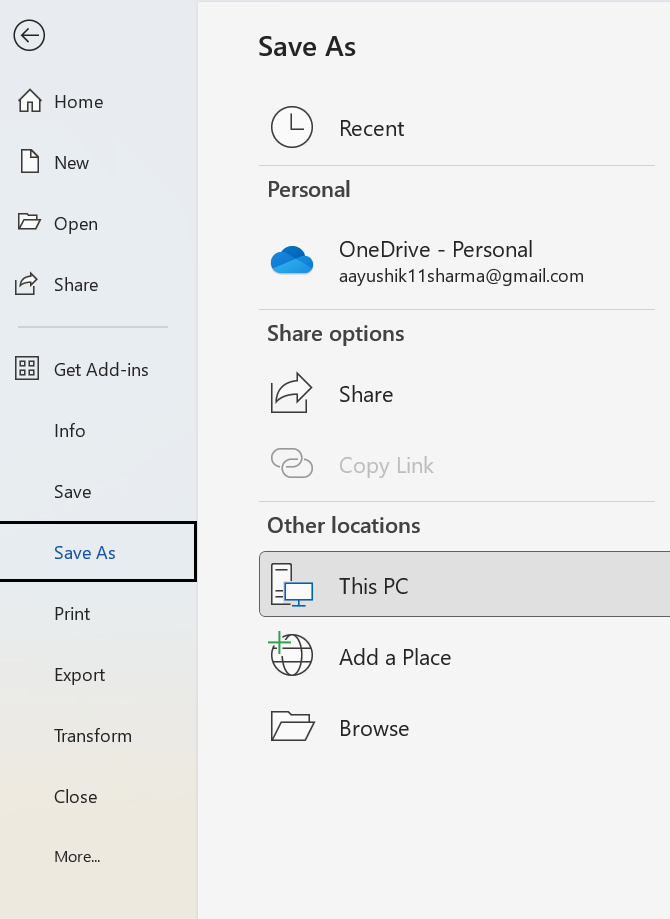
via Microsoft Word
4. Scegliere una posizione
Selezionare una posizione per memorizzare il modello. Le posizioni più comuni sono la cartella Templates del computer, OneDrive o SharePoint.
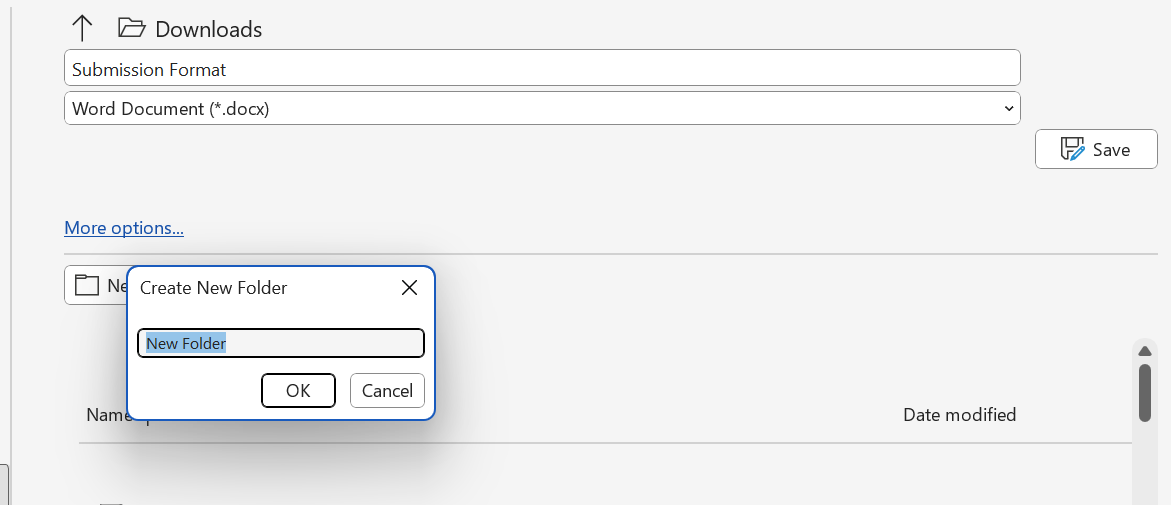
via Microsoft Word
5. Nome e salvataggio
Date al modello un nome descrittivo e selezionate Word Template dall'elenco a discesa Save As Type. In questo modo Word riconoscerà il modello.
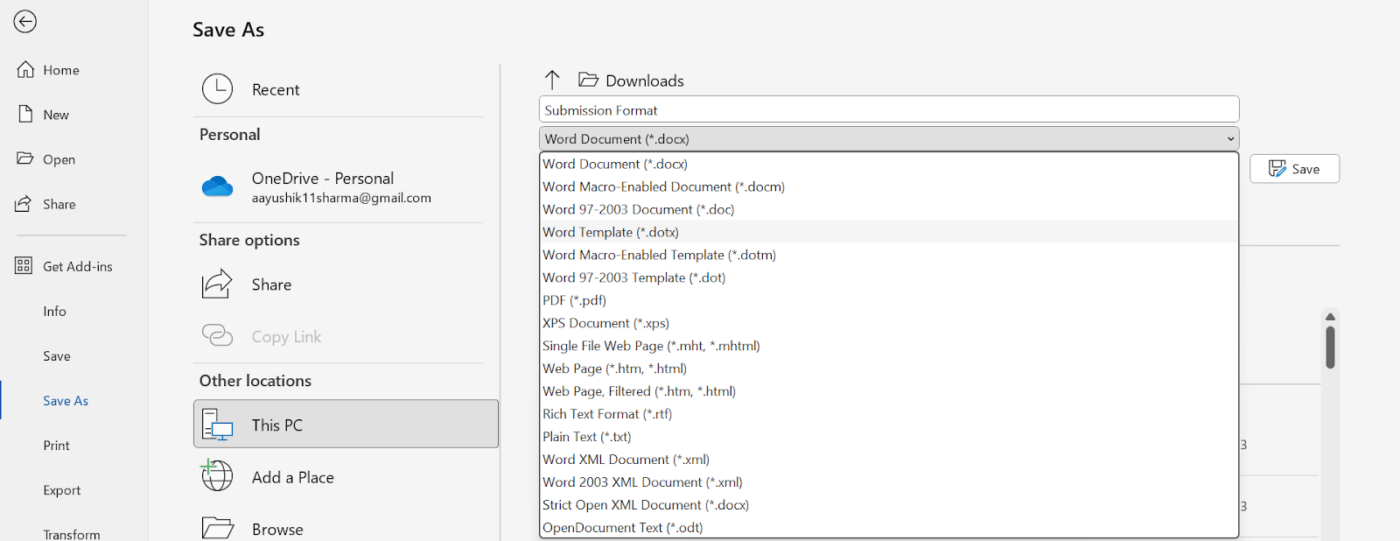
via Microsoft Word Tuttavia, è necessario adattare il modello in base all'evoluzione delle esigenze o delle preferenze. Potrebbe essere necessario aggiungere una nuova sezione, cambiare il font o aggiornare il logo aziendale.
Ecco come modificare il modello personalizzato per adattarlo alle vostre mutevoli esigenze:
🔹 Aprire il modello
Andare su File > Apri e navigare nella posizione in cui è stato salvato il modello.
🔹 Aggiungi modifiche
Modificare il contenuto, la formattazione o altri elementi del modello secondo necessità.
Salvare le modifiche
Una volta soddisfatti delle modifiche, salvare il modello. Tutte le modifiche apportate si rifletteranno in tutti i futuri documenti creati da questo modello.
Ulteriori suggerimenti
Tenete a mente questi suggerimenti per tutti i vostri modelli:
- Organizzateli: Create cartelle o categorie per mantenere i vostri modelli organizzati e facilmente accessibili
- Condividerli: Se lavorate in un team, prendete in considerazione la possibilità di condividere i vostri modelli con altri per promuovere la coerenza e l'efficienza
- Sfruttare le funzionalità/funzione integrate: Esplorare le funzionalità integrate di Word, come stili, temi e blocchi, per personalizzare i modelli e migliorare il processo di creazione dei documenti
🎁Bonus: Scopri questi 10 modelli di mappe mentali gratis per iniziare!
Limiti della creazione di un modello in Word
I modelli di Word offrono un modo comodo per semplificare la creazione di documenti, ma hanno alcuni limiti.
- Personalizzazione: I modelli forniscono una solida base, ma potrebbero non offrire il livello di personalizzazione necessario per documenti complessi. Modifiche estese potrebbero richiedere regolazioni manuali che vanno oltre le opzioni integrate nel modello, come la creazione di stili personalizzati e macro o l'uso di controlli di contenuto
- $$$a e contenuto dinamico: Sebbene Word offra funzionalità di base per il collegamento dei dati, potrebbe non essere robusto come un software di database specializzato per la gestione di grandi insiemi di dati. Gli aggiornamenti dinamici dei contenuti (come la modifica automatica di date o calcoli) possono richiedere codici o macro più complesse, che possono risultare difficili per gli utenti che non hanno esperienza di programmazione
- Controllo delle versioni e collaborazione: Sebbene le funzionalità di monitoraggio integrate in Word possano aiutare a gestire le modifiche, potrebbero non essere altrettanto efficienti per progetti collaborativi di grandi dimensioni. Sistemi di controllo delle versioni come Git possono fornire un controllo più granulare sulle modifiche, capacità di risoluzione dei conflitti e un repository centralizzato per la cronologia dei documenti
- Problemi di compatibilità: I modelli creati nelle versioni più recenti di Word potrebbero non essere completamente compatibili con le versioni precedenti, causando problemi di formattazione o di contenuto. Questo può essere particolarmente problematico quando si condividono documenti con utenti con versioni diverse del software. Ad esempio, un modello creato in Word 365 potrebbe non essere visualizzato correttamente in Word 2010
- Gestione dei modelli: La gestione di molti modelli può diventare complicata, soprattutto se non sono organizzati in modo efficace. Ciò può generare confusione e potenziali errori nella selezione del modello sbagliato per un documento. L'utilizzo di un sistema di gestione dei modelli o l'organizzazione dei modelli in cartelle può aiutare a organizzare il processo e a ridurre il rischio di errori
🎁Bonus: Volete ottimizzare i vostri processi aziendali? Scoprite questi 10 modelli gratuiti per piccole aziende per semplificare il vostro flusso di lavoro!
Perché la creazione di modelli è migliore con ClickUp
Molti utenti di Microsoft Word devono far fronte a diversi limiti, come la mancanza di personalizzazione o l'insufficienza di opzioni per i modelli. Ad esempio, molti modelli hanno strutture rigide che richiedono troppe regolazioni manuali ogni volta che vengono riutilizzati. Oppure, in alcuni modelli, si può trovare una flessibilità limitata nell'organizzazione delle idee, con dei layout fissi che non si adattano a processi di pensiero complessi o a progetti in evoluzione.
Questi limiti possono rallentare i processi e causare frustrazione, soprattutto quando si gestiscono più progetti o attività personali. ClickUp è un programma all-in-one per la produttività e il software di collaborazione documentale che risolve tutti questi problemi offrendo estrema personalizzazione, facilità d'uso e flessibilità. I modelli di ClickUp fanno risparmiare tempo, migliorano i flussi di lavoro e riducono la frustrazione di dover regolare ripetutamente le impostazioni, rendendo il project management e il lavoro più fluidi ed efficienti.
Ecco come:
Flessibilità di personalizzazione
ClickUp consente di personalizzare i documenti per soddisfare esigenze complesse. È possibile creare campi personalizzati, automatizzare i processi e integrare funzionalità aggiuntive rispetto alle opzioni dei modelli standard.
Questa flessibilità consente modifiche estese senza regolazioni manuali o codici aggiuntivi, rendendo più facile adattare i documenti ai requisiti specifici del progetto.
Gestione dei dati e contenuti dinamici migliorati
Con ClickUp è possibile creare facilmente contenuti dinamici.
Invece di affidarsi al collegamento di dati di base come in Word, ClickUp si integra con vari database e strumenti attraverso API e campi personalizzati, consentendo agli utenti di gestire efficacemente grandi insiemi di dati.
Funzionalità come i campi personalizzati, l'automazione e i modelli di descrizione delle attività supportano gli aggiornamenti dinamici senza bisogno di codici o macro complesse.
Gli utenti possono creare attività che si aggiornano automaticamente in base alle modifiche dei dati correlati, migliorando l'efficienza del flusso di lavoro.
Collaborazione efficace e controllo della versione
ClickUp fornisce un solido sistema di controllo delle versioni che supporta la collaborazione.
A differenza delle funzionalità di monitoraggio integrate in Word, ClickUp offre una piattaforma centralizzata dove tutti i membri del team possono lavorare insieme in tempo reale. Include una cronologia completa delle modifiche, che consente di tornare facilmente alle versioni precedenti quando necessario.
La piattaforma consente inoltre di assegnare compiti e commenti direttamente sui documenti o sulle attività, garantendo una comunicazione cancellata e la risoluzione dei conflitti tra i membri del team.
Compatibilità costante tra le varie versioni
ClickUp è una soluzione cloud-based, il che significa che tutti gli utenti accedono alla stessa versione del software, il che evita i problemi di compatibilità associati alle diverse versioni del software. Questa coerenza garantisce che i modelli e i documenti siano correttamente formati per tutti gli utenti, indipendentemente dalla loro configurazione.
Con ClickUp, le organizzazioni possono standardizzare i loro flussi di lavoro e i loro modelli, riducendo il rischio di errori derivanti da discrepanze di versione.
Gestione organizzata dei modelli
ClickUp offre modelli personalizzabili, consentendo agli utenti di creare, organizzare facilmente e accedere ai modelli all'interno della piattaforma.
I modelli possono essere suddivisi in categorie e tag per una migliore organizzazione, riducendo così la confusione e gli errori nella selezione del giusto formato di documento.
Questo approccio organizzato alla gestione del modello aiuta i team a mantenere la coerenza tra i progetti e a risparmiare tempo nella creazione dei documenti.
È anche possibile trovare modelli specifici come modelli di ambito di lavoro all'interno di queste categorie .
Modelli precostruiti
Se non si è pronti a creare un modello da zero, Modelli di ClickUp offre centinaia di opzioni già pronte.
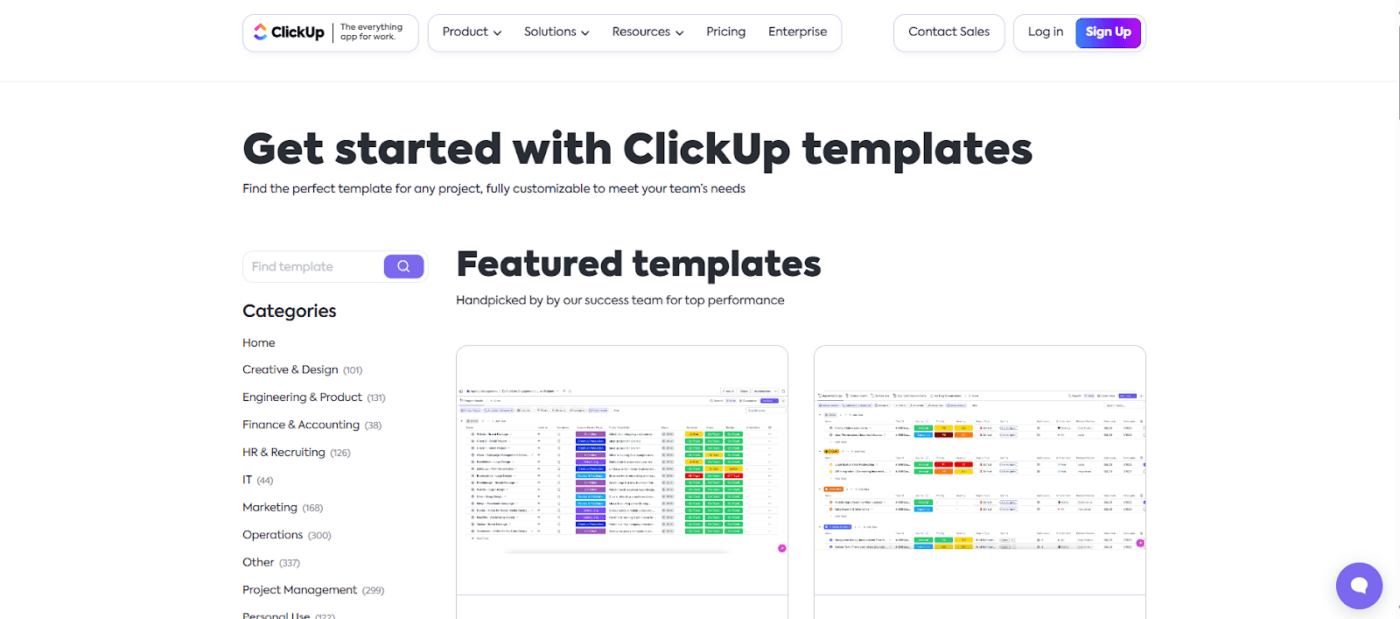
Selezione di oltre 1000 documenti precostituiti per uso personale e professionale dal centro modelli ClickUp
ClickUp offre modelli per progetti creativi e di design, team di ingegneria e di prodotto, team finanziari e di account, team di risorse umane e di reclutamento, team IT e altro ancora.
Leggi anche: i 28 migliori modelli di ClickUp per aiutare il vostro team a lavorare in modo più intelligente Infine, facciamo un confronto tra la creazione di modelli in ClickUp e Microsoft Word.
ClickUp è valutazione 4,7 su G2 e supera Word in oltre dieci parametri chiave. Questo Alternativa a MS Word offre una vasta gamma di opzioni per la creazione di modelli, che spaziano da semplici strutture per la gestione delle attività a complessi flussi di lavoro e modelli di lavagna online .
| Funzione | ClickUp | Microsoft Word |
|---|---|---|
| Collaborazione | Collaborazione in tempo reale, più utenti possono lavorare simultaneamente | Collaborazione in tempo reale limitata. La condivisione è possibile ma meno efficiente |
| Integrazione con il project management | Si integra perfettamente con le funzionalità/funzione del project management come le attività, le schede Kanban e i grafici Gantt | I modelli sono documenti autonomi, meno integrati con il project management |
| Personalizzazione | Altamente personalizzabile con campi personalizzati, visualizzazioni e automazioni | Offre alcune opzioni di personalizzazione ma è meno flessibile |
| Controllo della versione | Robusta cronologia delle versioni e registri di audit | Controllo della versione di base |
| Utilizzo dei modelli | I modelli possono essere collegati direttamente alle attività e possono essere utilizzati per automatizzare i flussi di lavoro | I modelli sono utilizzati principalmente come documenti autonomi |
| Più adatto a | Teams che lavorano a progetti complessi che richiedono collaborazione, automazione e integrazione | Singoli o piccoli team che creano documenti o modelli semplici |
Creare un modello con ClickUp
Abbiamo mostrato come creare un modello di Microsoft Word da un nuovo documento vuoto. Vediamo ora come fare lo stesso in ClickUp.
Oltre ai modelli precostituiti, ClickUp offre molte capacità di creazione di modelli che potrebbero sorprendervi. continuate a leggere per saperne di più
Utilizzo di ClickUp Docs e ClickUp Brain per i modelli
ClickUp offre due potenti funzionalità/funzione che migliorano ulteriormente la vostra capacità di creare modelli: ClickUp Docs e ClickUp Brain.
ClickUp Documenti Documenti ClickUp può aiutarvi a creare modelli di documenti come note di riunione, carte di progetto o procedure operative standard.
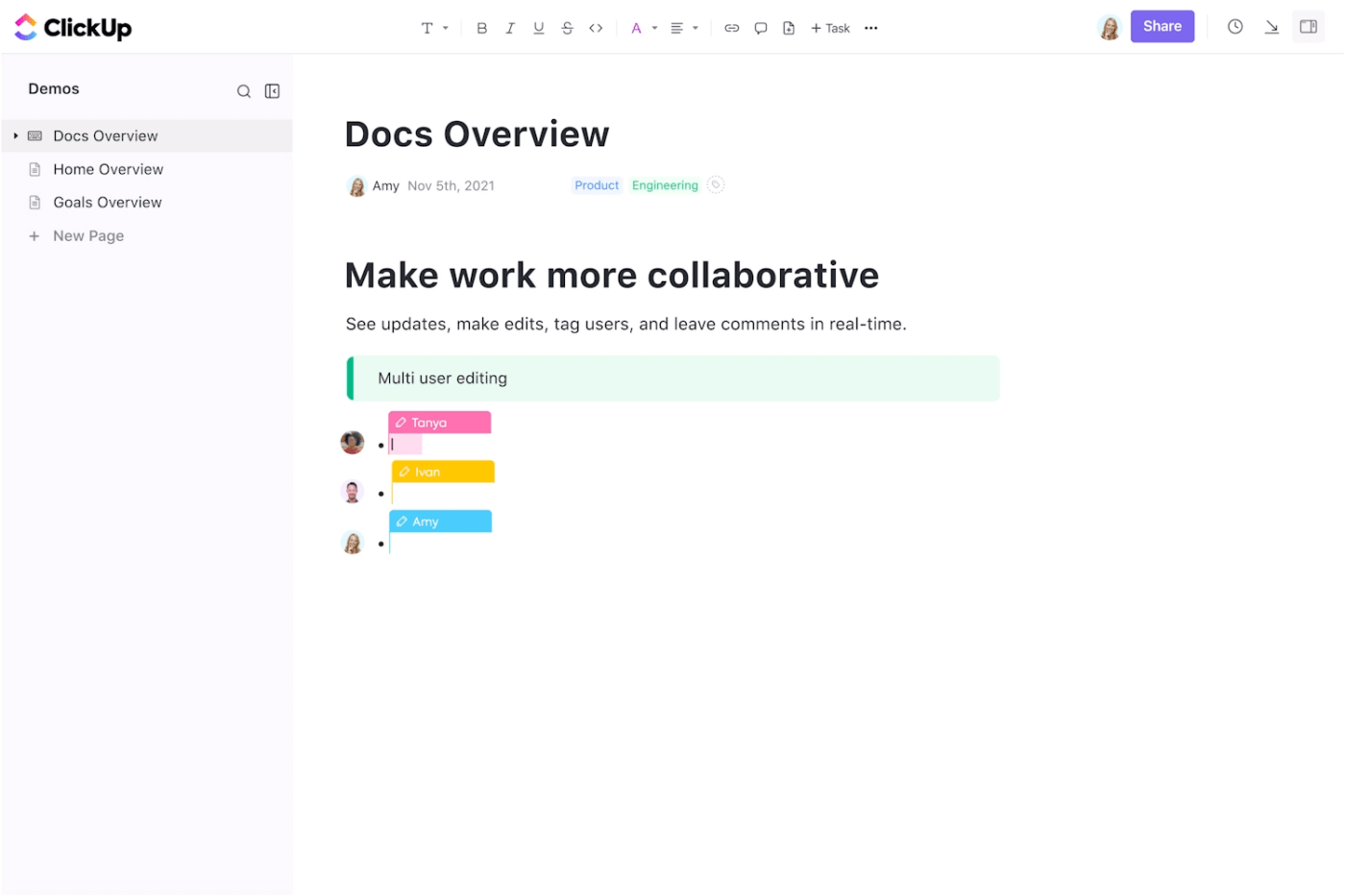
Sviluppare, condividere e modificare modelli in tempo reale con ClickUp Docs
I ClickUp Docs sono altamente personalizzabili e possono essere collegati alle attività e ai progetti. Ad esempio, è possibile creare un modello di piano di progetto all'interno di ClickUp Docs, che può essere utilizzato in più team o progetti.
I documenti sono così validi che non voglio più usare Word per delineare i processi o prendere note Tyler Guthrie , Direttore delle Operazioni di Ricavo presso Home Care Pulse
ClickUp Brain ClickUp Brain è una funzionalità alimentata dall'IA all'interno della piattaforma ClickUp, progettata per migliorare la gestione delle attività e la produttività attraverso l'automazione intelligente. Questo scrittore alimentato dall'IA aiuta a generare modelli personalizzati per qualsiasi attività, sia che si tratti di gestire progetti, redigere documentazione o organizzare flussi di lavoro creativi.
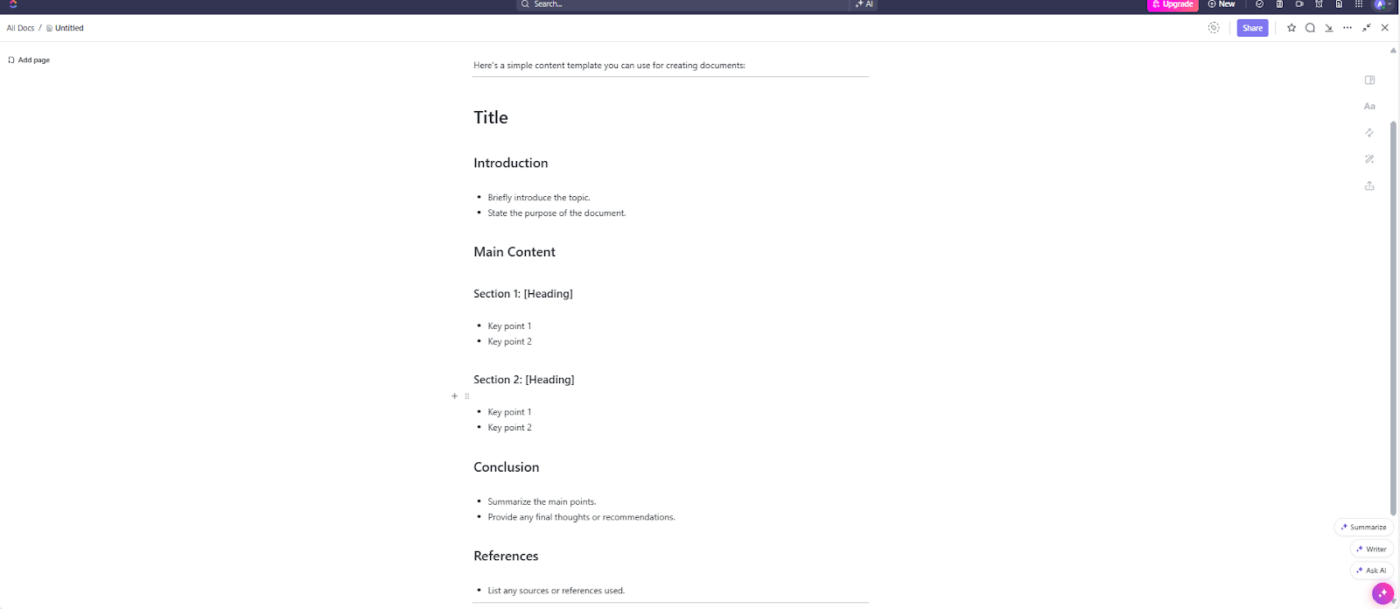
Creare qualsiasi modello con l'IA utilizzando ClickUp Brain
Capendo le vostre esigenze specifiche attraverso l'elaborazione del linguaggio naturale, ClickUp Brain crea modelli su misura per voi, garantendo coerenza e riducendo il lavoro richiesto.
Leggi anche: Modelli gratuiti di Knowledge Base in Word e ClickUp
Una guida di passaggio alla creazione di un modello in ClickUp
Ecco come creare facilmente un modello in ClickUp:
- Aprire ClickUp: Iniziate navigando nell'area di lavoro di ClickUp. I modelli possono essere creati a vari livelli - attività, documenti, elenchi, spazi e altro - in dipendenza della portata di ciò che state costruendo
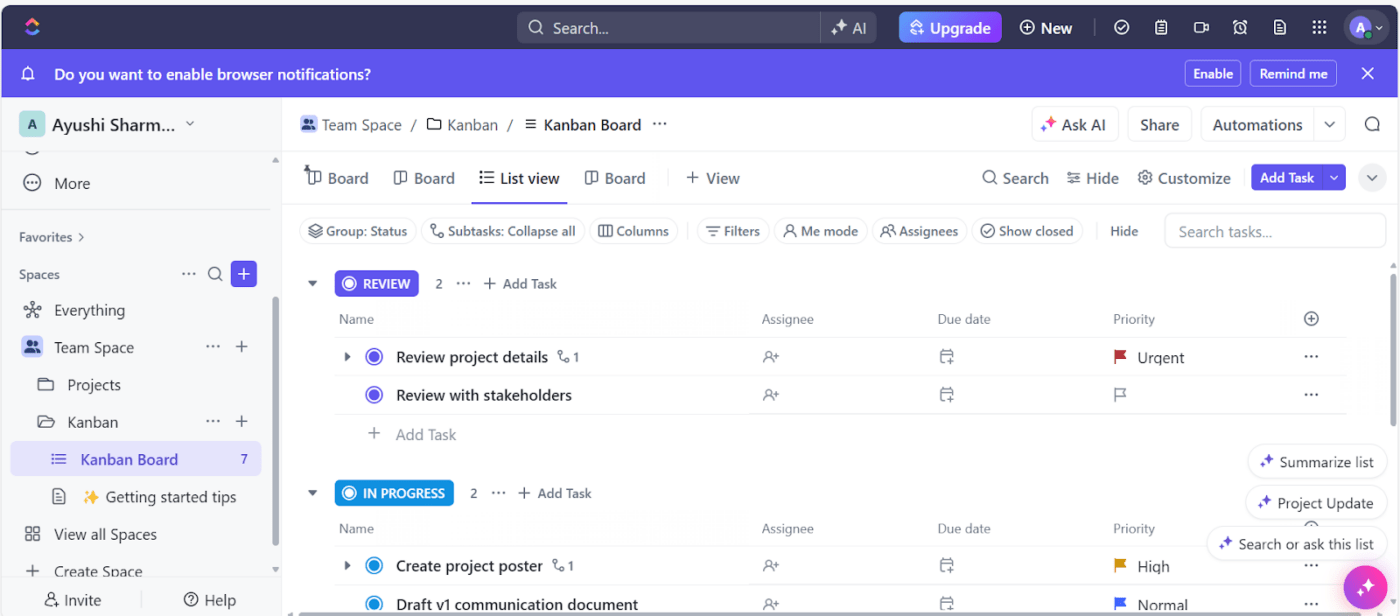
Creare facilmente modelli per attività, documenti, elenchi e altro ancora con ClickUp Templates
- Selezionate l'area per il modello dal centro modelli. Ad esempio, se si desidera creare un modello di progetto, accedere a un elenco o a una cartella in cui inserire i dettagli del progetto. Se si desidera creare un modello di attività, aprire un'attività che si desidera salvare come modello
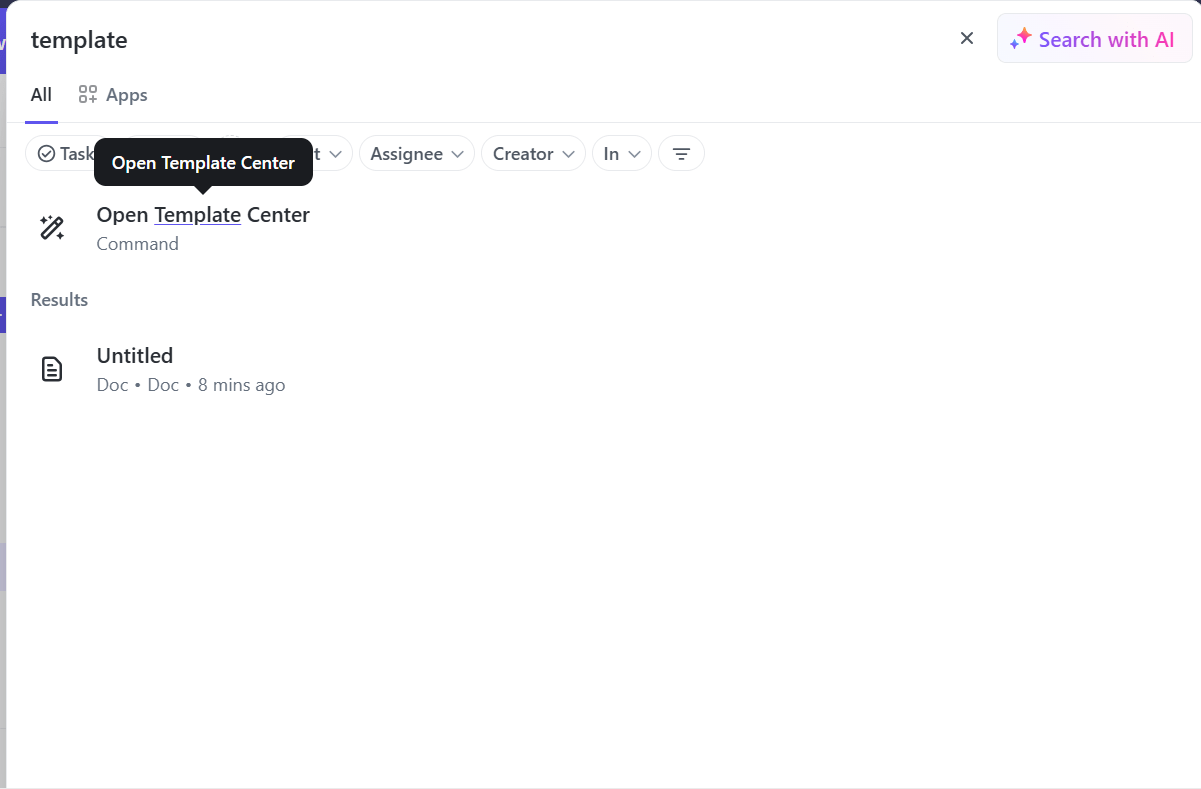
Scegliere lo spazio perfetto - progetti, attività o cartelle - per costruire un modello ClickUp riutilizzabile
- Impostazione della struttura: Inserite tutti i dettagli necessari per il modello. Ad esempio, se si sta creando un progettomodello di documentazione del processoè possibile definire i nomi delle attività, le sottoattività, le liste di controllo e le dipendenze, assegnare i membri del team e impostare le sequenze. Aggiungete descrizioni, date di scadenza e campi personalizzati, se necessario
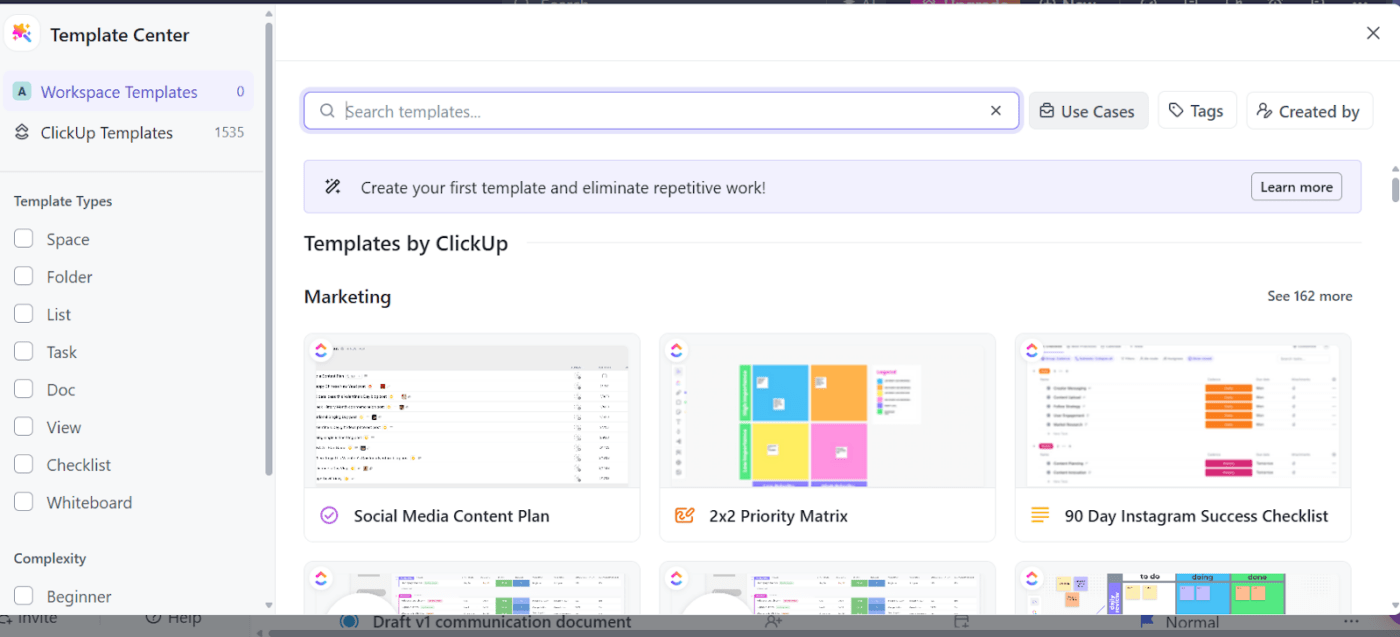
Definire il processo con i modelli ClickUp
- Salvare come modello:
- Selezionare Salva come modello
- Verrà quindi richiesto di assegnare un nome al modello, di assegnarlo a una cartella, di importare i dati e di stabilire se si desidera che venga condiviso con il team o mantenuto privato
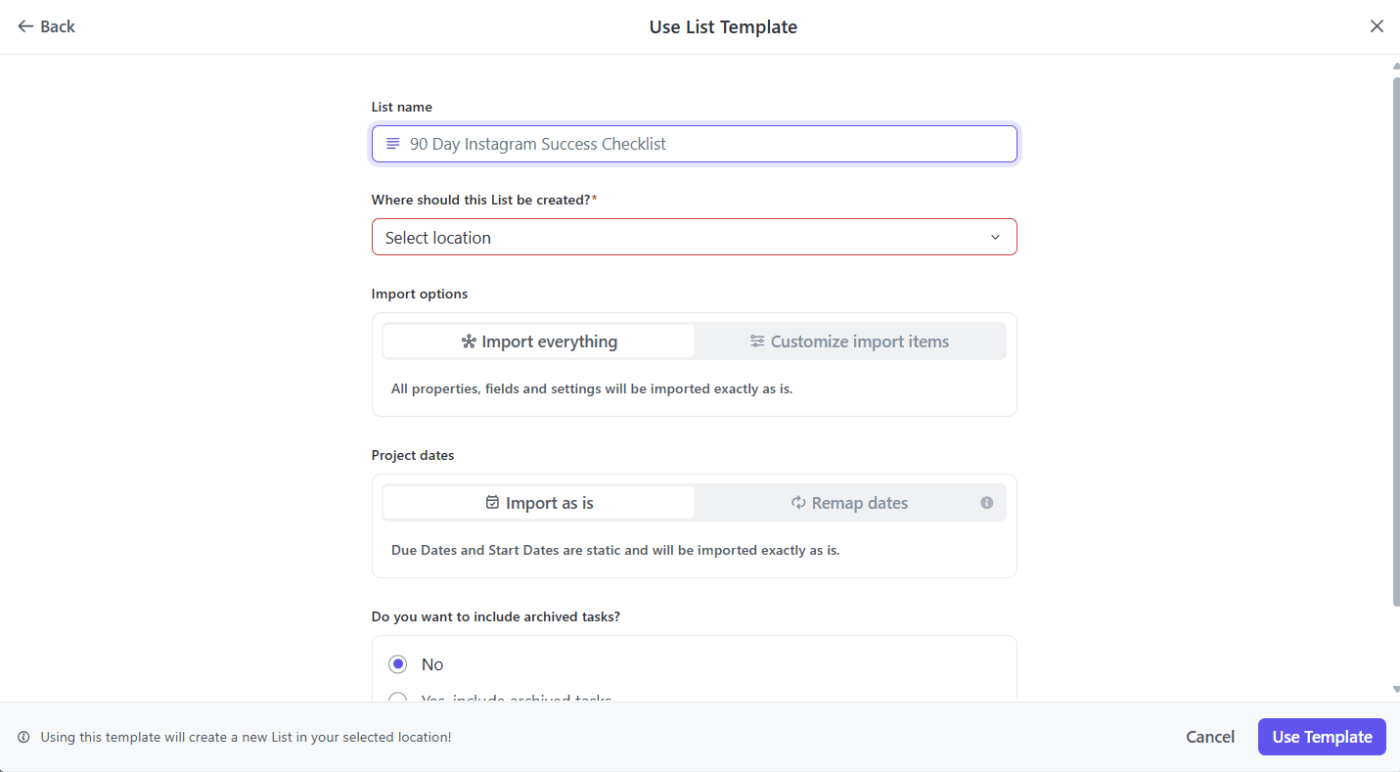
Salvate e date un nome al vostro modello ClickUp per un uso futuro, in modo da mantenere organizzati i flussi di lavoro del vostro team
- Personalizzare il modello: ClickUp consente di personalizzare l'applicazione del modello. È possibile decidere quali informazioni riportare quando si utilizza nuovamente il modello. Ad esempio, è possibile scegliere se includere o meno gli assegnatari delle attività, le date di scadenza o i commenti
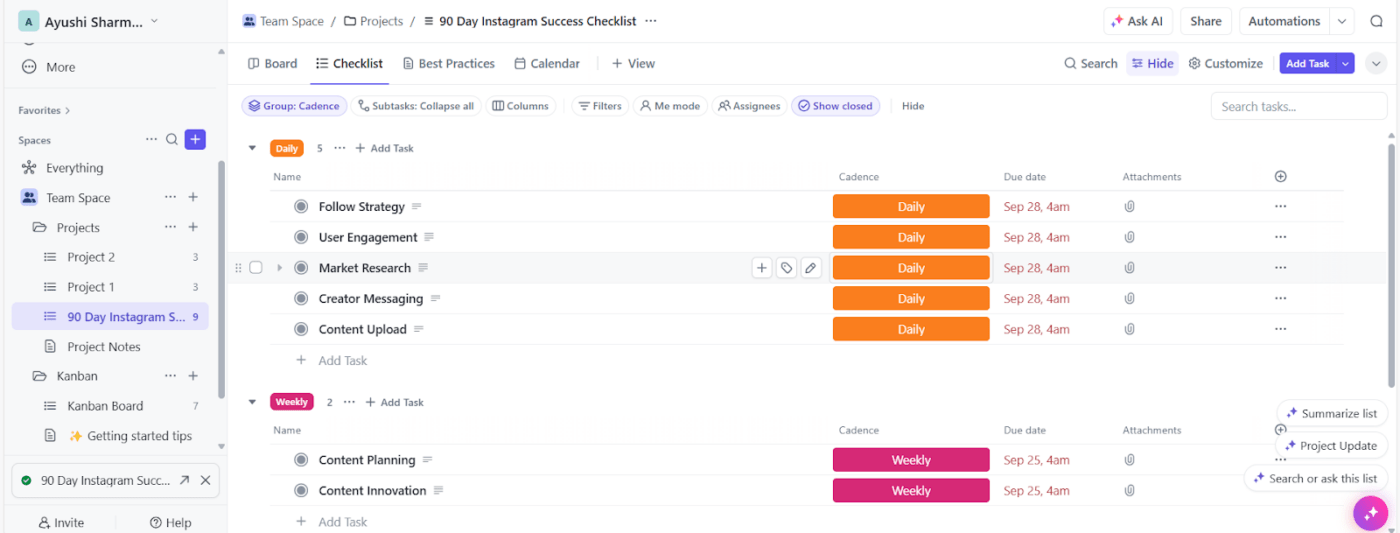
Personalizzate ogni modello ClickUp in base alle vostre esigenze, con il pieno controllo di ciò che viene riutilizzato
- Utilizzare il modello: Per applicare il modello a una nuova attività, a un elenco o a un documento, andare al Centro modelli > Sfogliare i modelli. Selezionate il modello salvato e applicatelo all'attività o all'area del progetto pertinente
Nota: _Perché reinventare la ruota? ClickUp dispone già di un'enorme libreria di modelli, centinaia. Prima di crearne uno, date un'occhiata a quelli già disponibili. Potreste trovare esattamente quello che stavate cercando.
Andate oltre i modelli di Word: Provate ClickUp oggi stesso
I modelli possono aiutarvi a mantenere coerenza, efficienza e produttività, ma solo se riuscite a superare la scomoda interfaccia della gestione tradizionale dei modelli.
Sebbene Microsoft Word sia stato un punto fermo nella creazione di documenti per decenni, le sue capacità di gestione dei modelli possono sembrare obsolete per alcuni negli ambienti di lavoro collaborativi e veloci di oggi.
Grazie alla banca dei modelli, all'interfaccia intuitiva e alla collaborazione tra team, ClickUp può cambiare il modo di creare, gestire e condividere i modelli. Inoltre, garantisce che i modelli siano sempre accessibili, facilmente personalizzabili e condivisi senza sforzo con il team. Provate ClickUp e sperimentate voi stessi la differenza.